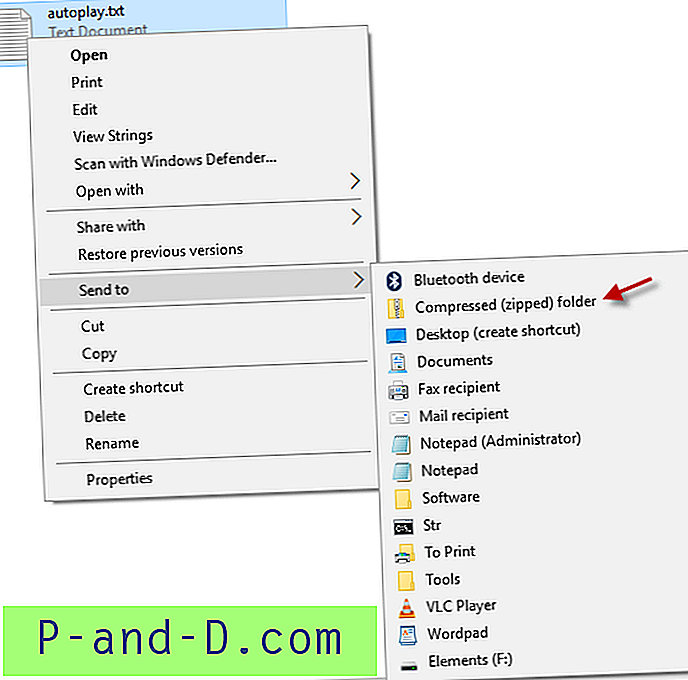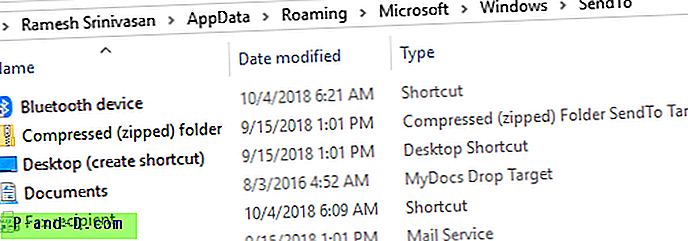บทความนี้จะบอกวิธีการคืนค่ารายการ“ โฟลเดอร์บีบอัด (บีบอัด)” ที่หายไปสู่เมนู“ ส่งไปที่” ใน Windows ทุกรุ่นรวมถึง Windows 10

สาเหตุ
หากโฟลเดอร์บีบอัด (บีบอัด) ไม่ปรากฏในเมนูส่งไปที่อาจเป็นเพราะสาเหตุข้อใดข้อหนึ่งต่อไปนี้:
- โฟลเดอร์ SendTo ไม่มีไฟล์“ บีบอัด (บีบอัด) โฟลเดอร์” ZFSendToTarget”
- การตั้งค่าการเชื่อมโยงไฟล์. ZFSendToTarget ขาดหายไปหรือไม่ถูกต้อง
- มีไฟล์บลูทู ธ 0 ไบต์อยู่ในโฟลเดอร์ SendTo ซึ่งทำให้การเรนเดอร์เมนู Send To
คืนค่า“ โฟลเดอร์บีบอัด (บีบอัด)” ที่หายไปไปยังเมนูส่งไปที่
วิธีแก้ปัญหาสำหรับกรณีที่ 1: คืนค่าทางลัด“ บีบอัด (บีบอัด) โฟลเดอร์” ด้วยตนเอง
- กด WinKey + R เพื่อเปิดกล่องโต้ตอบเรียกใช้
- พิมพ์คำสั่งต่อไปนี้และคลิกตกลง:
เปลือก: sendto
- ตรวจสอบว่ามีการ
Compressed (zipped) Folder.ZFSendToTargetไฟล์Compressed (zipped) Folder.ZFSendToTargetหรือไม่ หากไม่มีให้คัดลอกจากโฟลเดอร์ผู้ใช้Defaultที่:C: \ Users \ Default User \ AppData \ Roaming \ Microsoft \ Windows \ SendTo
คุณสามารถดาวน์โหลด zipfldr.zip, คลายซิปและแตกไฟล์ที่แนบมา (ทางลัด) ไป
Send Toโฟลเดอร์Send Toคุณ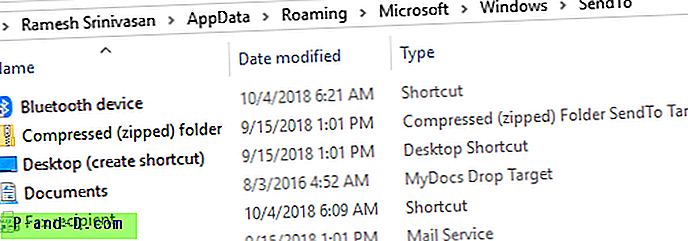
นี่เป็นการเปิดโฟลเดอร์ SendTo ของโปรไฟล์ผู้ใช้ของคุณ
โซลูชันสำหรับกรณีที่ 2: แก้ไขการเชื่อมโยงไฟล์. ZFSendToTarget
การตรวจสอบโฟลเดอร์ SendTo ในโปรไฟล์ผู้ใช้ของคุณควรบอกคุณว่าการตั้งค่าการเชื่อมโยงไฟล์. .ZFSendToTarget เสียหายหรือไม่ นี่คือวิธีที่มันแสดงให้เห็นตามปกติ: 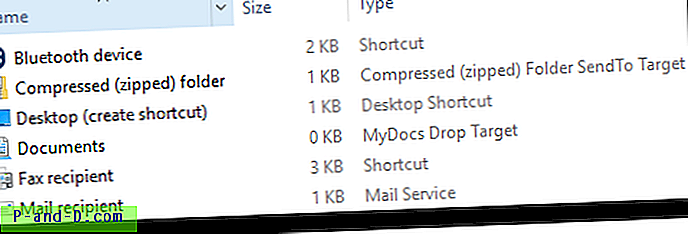
และหากการตั้งค่าการเชื่อมโยงไฟล์. .ZFSendToTarget เสียหายอาจแสดงด้วยไอคอนทั่วไปและคอลัมน์ประเภทเพียงแสดงส่วนขยายของชื่อไฟล์ 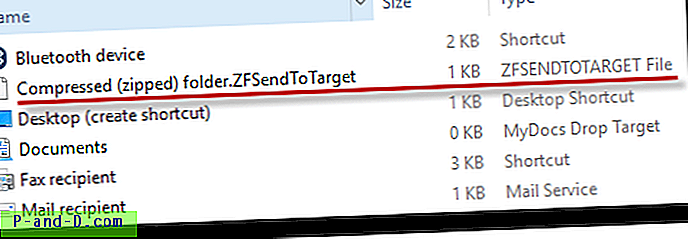
ในการแก้ไขปัญหานี้ให้ทำตามขั้นตอนเหล่านี้:
- เปิดหน้าต่างพรอมต์คำสั่งที่ ยกระดับ ในการเปิดพรอมต์คำสั่งที่ยกระดับใน Windows 8.1 และ Windows 10 ให้คลิกขวาที่เริ่มแล้วคลิก
Command Prompt (Admin) - พิมพ์คำสั่งต่อไปนี้แล้วกด ENTER:
assoc .zfsendtotarget = CLSID \ {888DCA60-FC0A-11CF-8F0F-00C04FD7D062} - ออกจากพรอมต์คำสั่ง
โซลูชันสำหรับกรณีที่ 3: ลบทางลัดบลูทู ธ 0 ไบต์ออกจากโฟลเดอร์ส่งไปยัง
ไอคอนบลูทู ธ 0 ไบต์ (ชื่อ“ บลูทู ธ ”) อาจป้องกันไม่ให้แสดงรายการไปยังรวมถึงโฟลเดอร์บีบอัด (บีบอัด) คุณต้องลบทางลัด / ไฟล์ " บลูทู ธ " 0 ไบต์จากโฟลเดอร์ SendTo ของคุณ ดูโพสต์ล่าสุดแก้ไขเมนูส่งไปที่แสดงเฉพาะอุปกรณ์บลูทู ธ ใน Windows 10
สิ่งนี้จะนำรายการ โฟลเดอร์บีบอัด (บีบอัด) กลับไปที่เมนู“ ส่งไปที่” ใน Windows